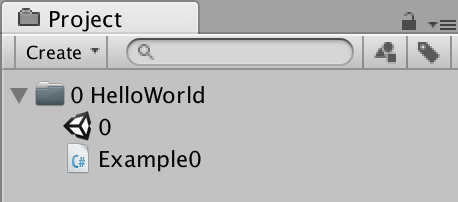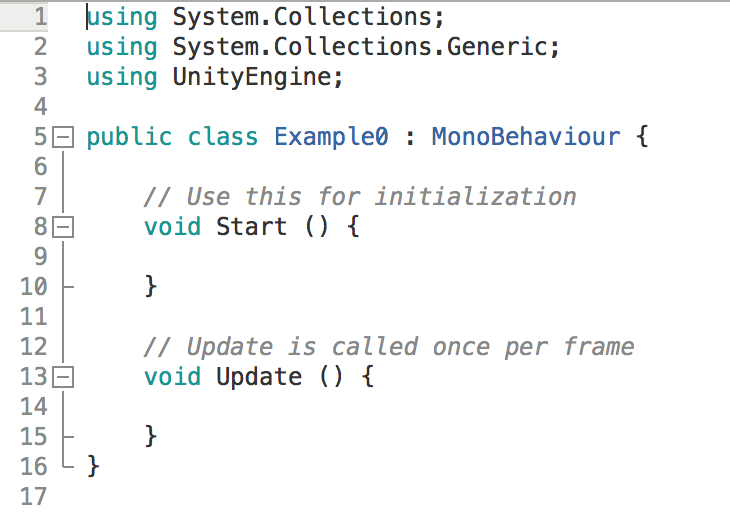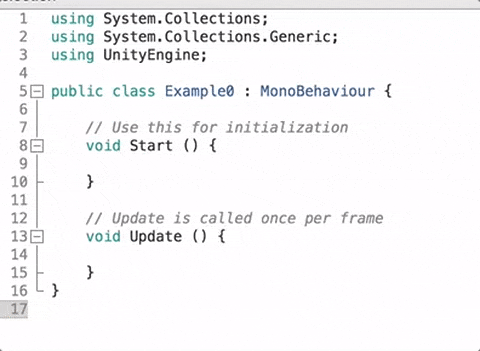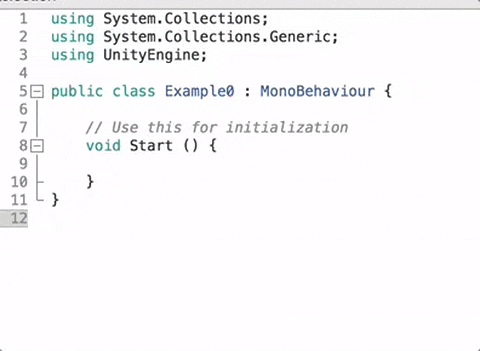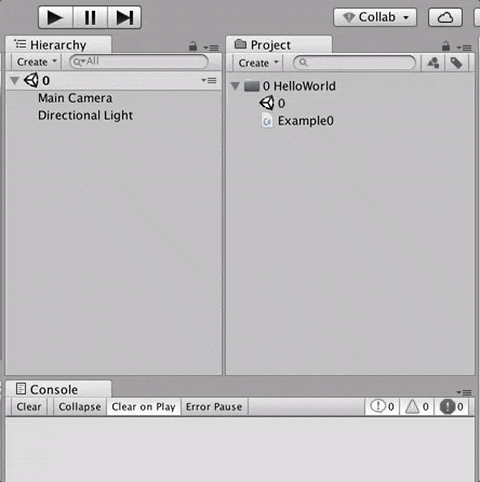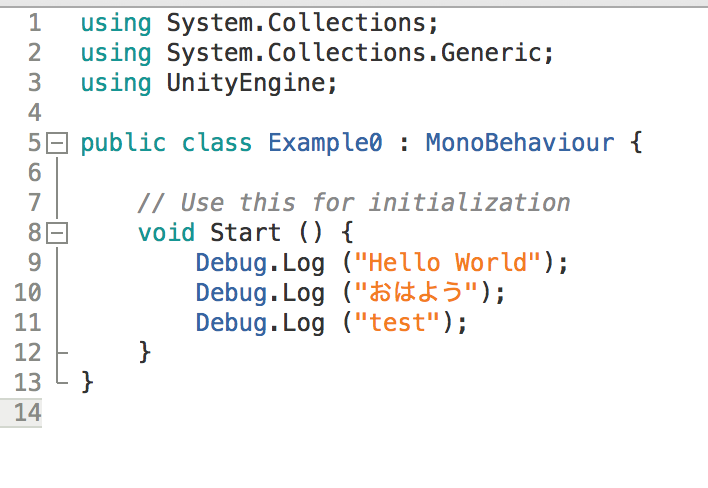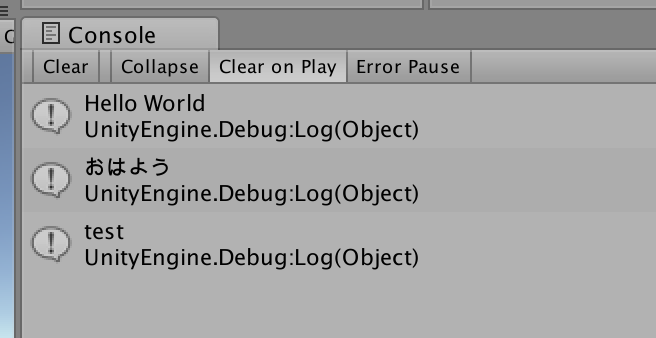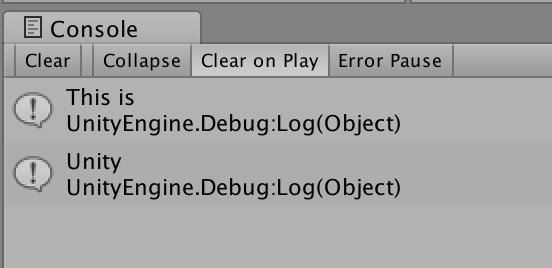対象
- スクリプトを作って実行するまでの手順が分かる
- Unityでゲーム作ってきたけどプログラミングの理解が浅い
なぜUnityでC#を学ぶのか
- 書いてすぐ実行できる
- 学んだことを活かしやすい
演習1 Hello World
1. 準備
Example0という名前でスクリプトを作り,以下のようなファイル構成にしましょう.
後々見やすくなると思います.
2. スクリプトを開く
スクリプトをダブルクリックして開くと以下のようになっていると思います.(Unity5.5.0)
3. Updateの部分は当分使わないので消しましょう.
4. スクリプトを書く.
Example0.cs
using System.Collections;
using System.Collections.Generic;
using UnityEngine;
public class Example0 : MonoBehaviour {
// Use this for initialization
void Start () {
Debug.Log ("Hello World");
}
}
書く場所に気をつけましょう.
書き終わったらセーブをします.
Command(Control) + S です
5. 実行
スクリプトを適当なゲームオブジェクトにアタッチ(くっつける)して実行します.
ConsoleビューにHello Worldと表示されたら成功です.
今回のスクリプトについて
Startメソッド
void Start(){
この行は「Startメソッド」の開始を示しています.
今は実行すると
void Start(){ // 開始行
// 中かっこの間の,この範囲が一回実行される.
} // 終わり行
と覚えておきましょう.
Debug.Log
Debug.Log("Hello World");
この行は"Hello World"という文字列を,Consoleに表示します.
Hello Worldの部分を変えると,違う文字が表示されます.
Debug.Log("おはよう"); // おはようと表示される
Debug.Log("test"); // testと表示される
課題
コンソールにこのように表示するスクリプトを書いてみましょう.